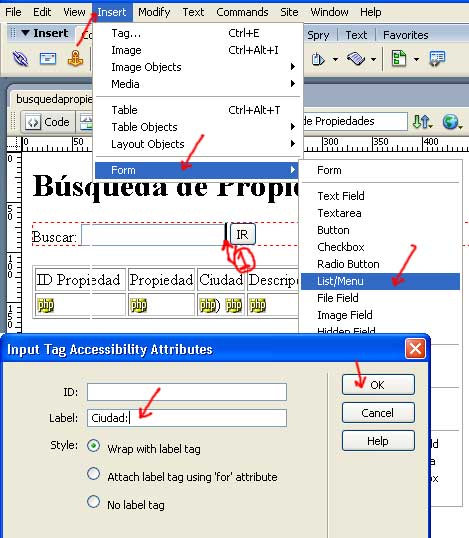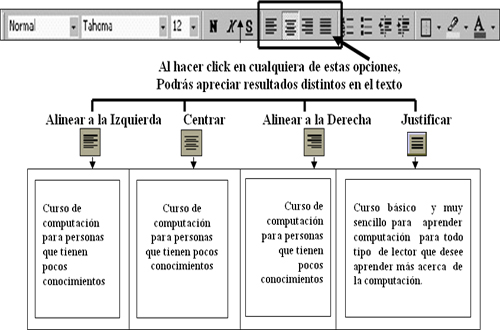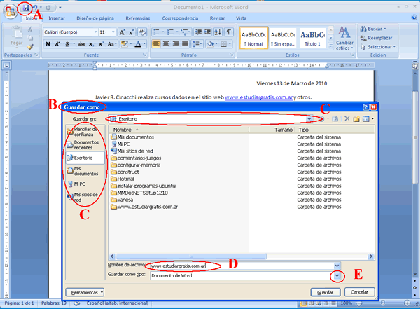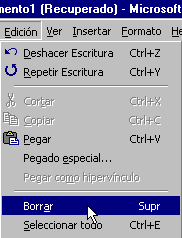EL TECLADO
Es un dispositivo principal de entrada, con el cual introducimos información, este dispositivo es similar a una máquina de escribir en cuanto al diseño, pero cuenta con teclas adicionales las cuales realizan una función específica. Este dispositivo se divide en tres secciones: alfanumérica, numérica y de funciones. Cabe mencionar que los teclados actuales cuentan con otra sección, conocida como botones de acceso rápido y multimedia.
Sección de funciones: Estas teclas como su nombre lo indican, realizan una función específica de acuerdo al programa en que sé está trabajando, ya que algunos requieren del uso de de estas; nos indican la actividad que realiza cada una de ellas.
Sección alfanumérica: Esta tiene una similitud con la máquina de escribir y cuenta con algunas teclas adicionales como son:
1.- Retroceso (Backspace  ).-Permite regresar el cursor y borra el carácter que encuentra a su paso recorriendo el resto del texto.
).-Permite regresar el cursor y borra el carácter que encuentra a su paso recorriendo el resto del texto.
 ).-Permite regresar el cursor y borra el carácter que encuentra a su paso recorriendo el resto del texto.
).-Permite regresar el cursor y borra el carácter que encuentra a su paso recorriendo el resto del texto.
2.- Control (Ctrl.).- En combinación de otras teclas realiza una función específica de acuerdo al programa en el que se estátrabajando.
3.- Alterna (Alt).- Esta tecla en combinación de otras teclas nos permite realizar funciones específicas.
5.- Insertar (Insert).- Nos permite activar y desactivar la modalidad de insertar al momento de estar escribiendo.
6.- Suprimir (Del).- Nos permite eliminar caracteres a partir de donde está colocado el cursor, ya que lo borra extrae el texto.
Inicio.- Nos permite colocar el cursor ya sea al inicio de una palabra, línea, pagina o texto según el programa que se esté utilizando.
Avance de página (Av Pág).- Nos permite el avance ya sea de una pantalla o página completa.
Retroceso de página (Re Pág).- Nos permite retroceder ya sea de una pantalla o página completa.
teclas